1000'den fazla formattaki videoları/sesleri yüksek kalitede dönüştürün, düzenleyin ve sıkıştırın.
Samsung Telefonlarda Video Nasıl Kırpılır [Hızlı ve Kolay]
Samsung Galaxy telefonunuzda mükemmel bir anı yakaladınız, ancak videonun başında veya sonunda istenmeyen kısımlar mı var? Samsung'da bir video nasıl kırpılır Kliplerinizi temiz ve paylaşılabilir tutmak için olmazsa olmaz bir beceridir. Hızlı düzenleme için videoları doğrudan dahili Galeri uygulamasını kullanarak kırpabilirsiniz. En yeni Samsung Galaxy S22/S23/sonraki modellerde otomatik kırpma özelliğini de kullanabilirsiniz. Ayrıca, bu makale Samsung videolarınızı kolayca kırpmanız ve birleştirmeniz için güçlü ve profesyonel bir yol sunacaktır.
Rehber Listesi
Samsung'da Galeri Uygulamasıyla Videoları Kırpmanın Varsayılan Yolu Samsung Galaxy S22/S23'te Bir Videoyu Otomatik Olarak Nasıl Kırpabilirsiniz? Samsung Videolarını Bir Profesyonel Gibi Esnek Şekilde Kırpmanın En İyi YoluSamsung'da Galeri Uygulamasıyla Videoları Kırpmanın Varsayılan Yolu
Dahili Gallert uygulamasını kullanmak, Samsung'da bir videoyu kırpmanın en hızlı ve en kolay yoludur. Bu yöntem ek bir indirme gerektirmez ve temel ve hareket halindeyken yapılan düzenlemeler için mükemmeldir. Ancak, bu yöntemin Samsung videolarınızın yalnızca başlangıç ve bitiş kısımlarını kırpabileceğini unutmayın. Samsung'da videoları kırpmak için ayrıntılı adımları izleyin:
Aşama 1Samsung telefonlarınızda Galeri uygulamasını başlatın ve kırpmak istediğiniz videoyu bulun. Açmak için videoya dokunun ve "Düzenle" düğmesine dokunun.
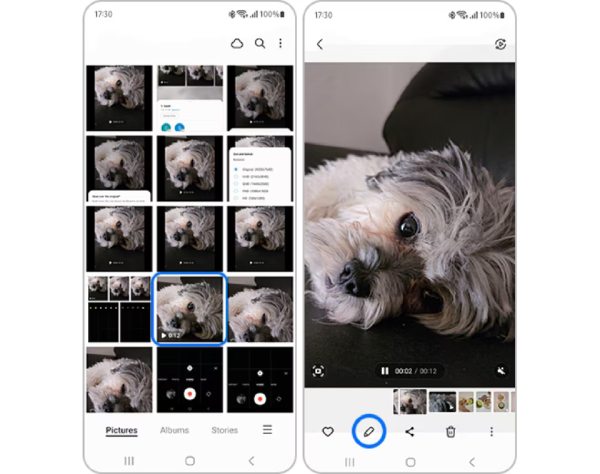
Adım 2Samsung Galeri'deki videoları kırpmak için alt menüden "Kırp" düğmesine dokunun ve başlangıç ve bitiş kaydırıcılarını sürükleyin. Ardından, sağ üst köşedeki "Kaydet" düğmesine dokunun.
Samsung Galaxy S20 kullanıyorsanız, bir videoyu açıp "Film" düğmesine dokunarak birden fazla video seçebilir, ardından bunları birleştirmek ve daha sonra kırpmak için "Film Oluştur" düğmesine dokunabilirsiniz.
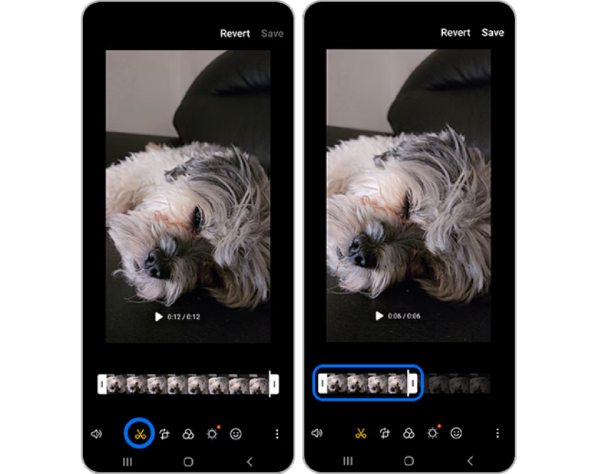
Samsung Galaxy S22/S23'te Bir Videoyu Otomatik Olarak Nasıl Kırpabilirsiniz?
Galaxy S22/S23/S24/S25 serisi gibi daha yeni Samsung modelleri kullanıyorsanız, Samsung'daki videoları kırpmak için akıllı Otomatik Kırpma özelliğini kullanabilirsiniz. Bu özellik, özellikle uzun kayıtlardan, daha az dinamik segmentleri otomatik olarak kaldırarak hızla optimize edilmiş klipler oluşturmak için harikadır. Bu yapay zeka özelliğini kullanarak Samsung'daki videoları kırpmak için önce Samsung hesabınıza giriş yapmalısınız. Ayrıca, video uzunluğu 90 dakikaya kadar sınırlıdır.
Aşama 1Samsung telefonlarınızı kullanarak dahili kamerayla video kaydedin. Ardından "Galeri" uygulamasına gidin ve yeni kaydedilen videoyu açın.
Adım 2Oynattıktan sonra, Samsung Galaxy S22/S23/S24/S25 cihazınız videoyu otomatik olarak analiz edebilir. "Otomatik Kırpma" önerisini veya "Oluştur" düğmesini aramalısınız.
Aşama 3Telefon, önemli anları (aksiyon veya gülümsemeler gibi) akıllıca belirleyecek ve videonuzun daha kısa, öne çıkan bir versiyonunu oluşturacaktır. Samsung'da videoları genellikle otomatik olarak kırpabilir ve yeni dosyalar olarak kaydedebilirsiniz.
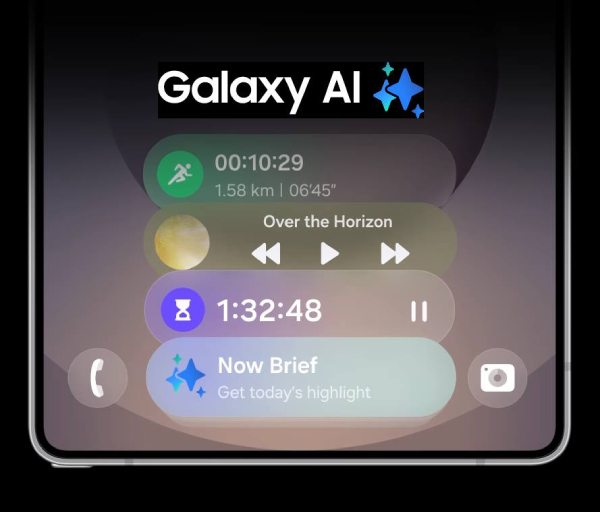
Samsung Videolarını Bir Profesyonel Gibi Esnek Şekilde Kırpmanın En İyi Yolu
Yerleşik yöntemler basitlik açısından harika olsa da, hassasiyet ve gelişmiş özelliklerden yoksundur. Mükemmel kare düzenlemeleri, toplu işleme ve profesyonel sonuçlar için güçlü 4Easysoft Toplam Video DönüştürücüSamsung videolarını birkaç parçaya bölüp gerekli kısımları tek bir parçada birleştirmek için kullanabilirsiniz. Ayrıca, videoları birkaç tıklamayla kırpabilir, döndürebilir, efekt uygulayabilir ve geliştirebilirsiniz.

Samsung videolarınızın istenmeyen kısımlarını birkaç parçaya bölün.
Kırpılan klipleri doğal geçişlerle yeni bir videoya birleştirebilme.
Videolara arka plan müziği, filigran, efekt ve filtre eklemenizi sağlar.
Videoları kolayca kırpmak, döndürmek ve geliştirmek için daha fazla ek özellik.
100% Güvenli
100% Güvenli
Aşama 14Easysoft Total Video Converter'ı açın ve Samsung videolarınızı yüklemek için "Dosya Ekle" düğmesine tıklayın Windows'ta videoları kırpma/Mac. Aynı anda birden fazla video ekleyebilirsiniz.

Adım 2Videoların altındaki "Kırp" düğmesine tıklayın ve istenmeyen Samsung videolarını kırpmak için kesme aracını sürükleyin. Farklı bölümleri kırpmak isterseniz, "Bölüm Ekle" düğmesine tıklayabilirsiniz. Ayrıca, videoları ortalama olarak kırpmak için "Hızlı Bölme" işlevini de kullanabilirsiniz.

Aşama 3"Kaydet" düğmesine tıklayın ve ana arayüze geri dönün. Kırpılan tüm Samsung videolarını birleştirmek için "Tek videoda birleştir" düğmesini işaretleyip ardından "Tümünü Dönüştür" düğmesine tıklayabilirsiniz.

Çözüm
Sonuç olarak, Samsung telefonlarda videoları kırpma, basit bir kırpma işlemi yeterli olduğunda hız ve kolaylık için varsayılan Galeri uygulamasını kullanabilirsiniz. Bu, Android telefonlarda videoları kırpmaSadece öne çıkan kısımları hızlıca kırpmak istiyorsanız, Samsung Galaxy S25/S24/S23/S22'de Otomatik Kırpma özelliğini deneyebilirsiniz. Esnekliğe, hassasiyete ve profesyonel kalitede sonuçlara ihtiyacınız olduğunda, 4Easysoft Total Video Converter'ı hemen indirin ve deneyin. İçerik oluşturucular, vlogger'lar ve tam yaratıcı kontrol isteyen herkes için en iyi çözümdür.
100% Güvenli
100% Güvenli


